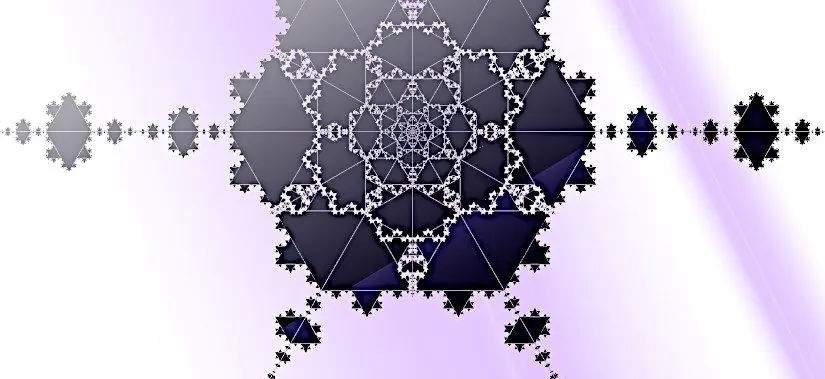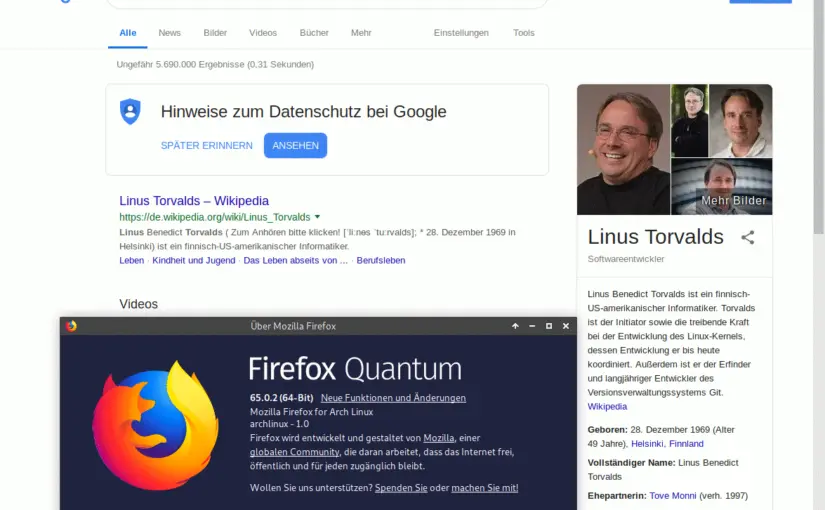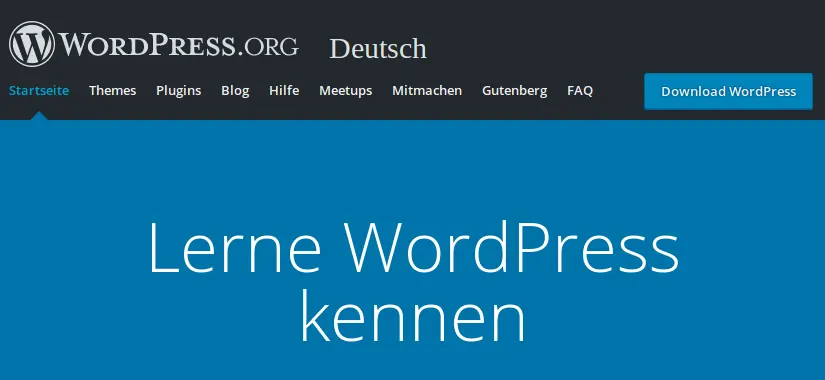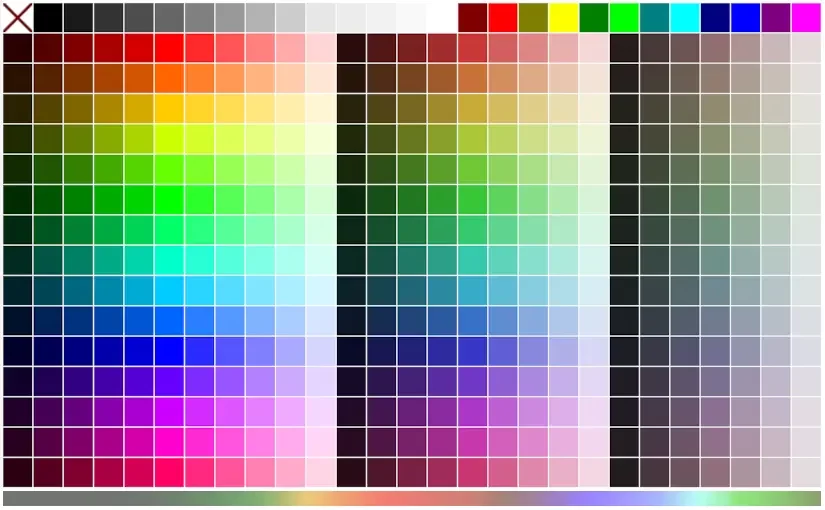wp-config.php editieren
Der Vorgang ist wie folgt. Im Root-Verzeichnis der WordPress-Installation liegt die Datei „wp-config.php“.
Innerhalb dieser Datei muss oberhalb von
/* That's all, stop editing! Happy blogging. */
der nachstehender Code eingesetzt werden:
define('WP_ALLOW_MULTISITE', true);
Dadurch wird die Multisite als Möglichkeit aktiviert.
Um vollständig eine Multisite zu erstellen, müssen folgende Code-Zeilen in die gleiche Datei eingetragen werden:
define('MULTISITE', true);
define('SUBDOMAIN_INSTALL', false);
define('DOMAIN_CURRENT_SITE', 'avektor.de');
define('PATH_CURRENT_SITE', '/');
define('SITE_ID_CURRENT_SITE', 1);
define('BLOG_ID_CURRENT_SITE', 1);
/* That’s all, stop editing! Happy blogging. */
wp-config.php komplett
Also komplett wird der zusätzliche Code in der Datei „wp-config.php“ so aussehen:
define('WP_ALLOW_MULTISITE', true);
define('MULTISITE', true);
define('SUBDOMAIN_INSTALL', false);
define('DOMAIN_CURRENT_SITE', 'seite.de');
define('PATH_CURRENT_SITE', '/');
define('SITE_ID_CURRENT_SITE', 1);
define('BLOG_ID_CURRENT_SITE', 1);
/* That’s all, stop editing! Happy blogging. */
.htaccess
Ebenfalls im Rootverzeichnis liegt die Datei „.htaccess“. Der Inhalt der WordPress-Regeln wird so geändert:
# BEGIN WordPress
RewriteEngine On
RewriteBase /
RewriteRule ^index\.php$ - [L]
# add a trailing slash to /wp-admin
RewriteRule ^([_0-9a-zA-Z-]+/)?wp-admin$ $1wp-admin/ [R=301,L]
RewriteCond %{REQUEST_FILENAME} -f [OR]
RewriteCond %{REQUEST_FILENAME} -d
RewriteRule ^ - [L]
RewriteRule ^([_0-9a-zA-Z-]+/)?(wp-(content|admin|includes).*) $2 [L]
RewriteRule ^([_0-9a-zA-Z-]+/)?(.*\.php)$ $2 [L]
RewriteRule . index.php [L]
# END WordPress
Ihr Kommentar [Pos1] Seitenanfang